iPadin jaetun näytön ominaisuus jakaa näytön kahteen erilliseen ikkunaan, joissa voi näyttää kaksi eri sovellusta vierekkäin. Tämä ominaisuus on suunniteltu niin, että käyttäjät voivat tehdä moniajoa tehokkaammin.
Kun esimerkiksi aktivoit jaetun näytön Safarissa, selainikkuna näkyy näytön toisella puolella ja toisen sovelluksen (kuten Muistiinpanot, Viestit tai Kalenteri) ikkuna toisella puolella. Tämän ohella voit avata Safarissa kaksi. Vaikka jaetun näytön ominaisuutta on melko helppo hallita ja voit jopa säätää kunkin ikkunan kokoa, joskus sinun on otettava jaettu näyttö pois käytöstä iPadin Safarissa.
Miten sulkea Safarin jaettu näkymä monitoimipainikkeilla?
Voit poistaa jaetun näytön käytöstä iPadin Safarissa monitoimipainikkeilla noudattamalla seuraavia ohjeita:
- Sinun on napsautettava sen ikkunan yläreunassa olevaa kolmen pisteen painiketta, jonka haluat säilyttää.
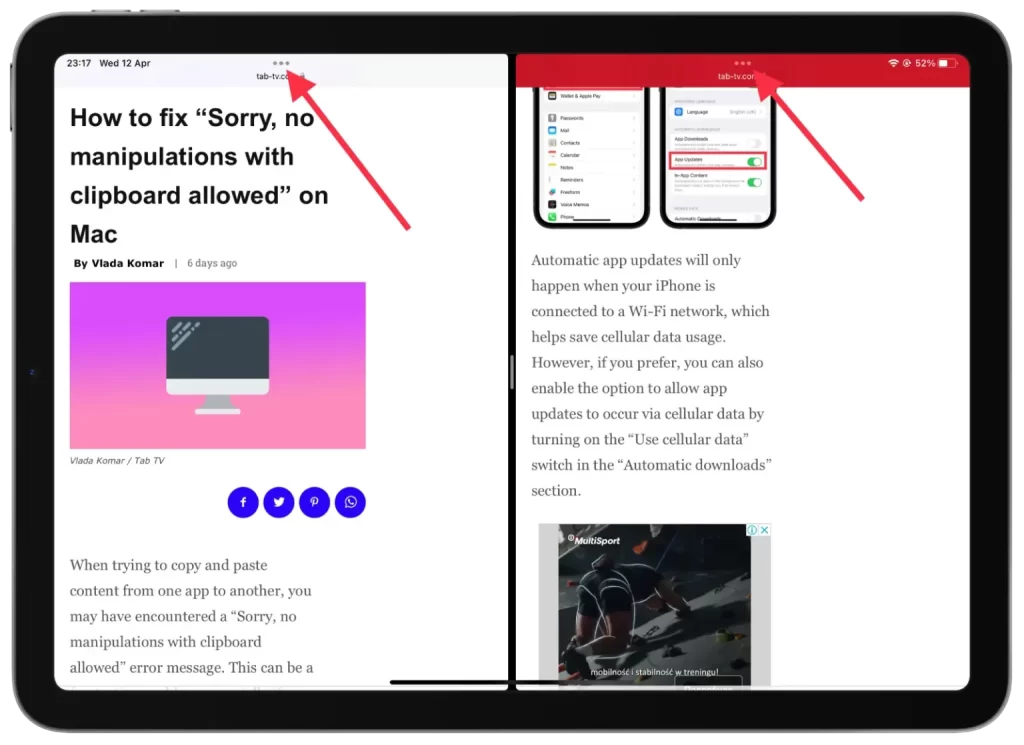
- Valitse sitten ”Koko näyttö”.
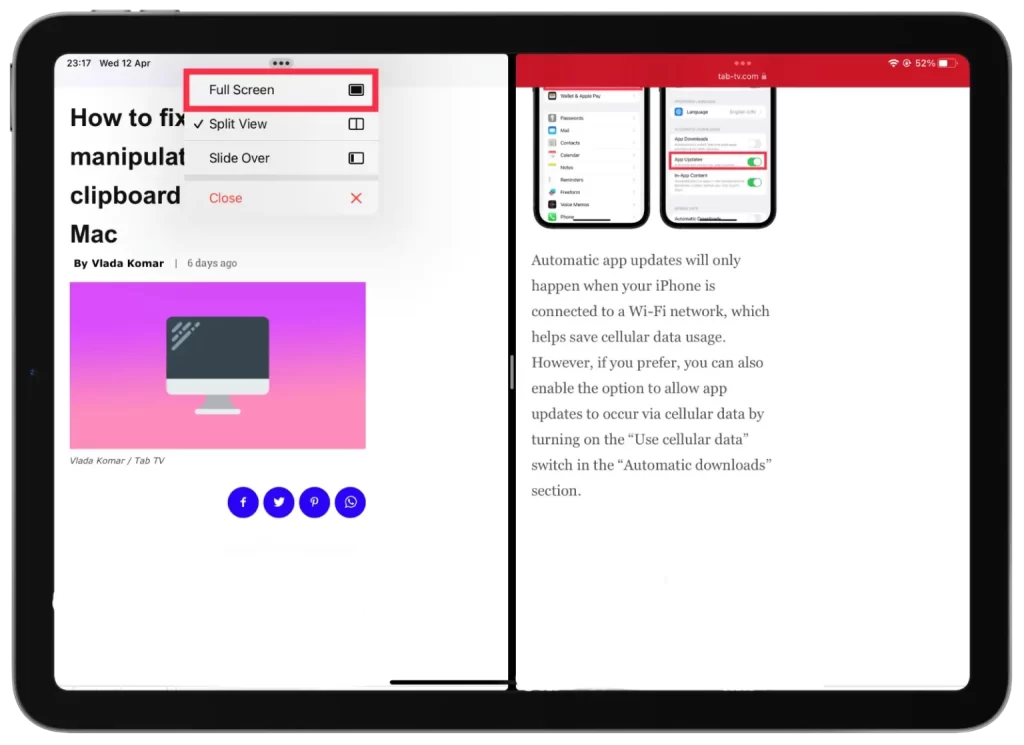
Näiden vaiheiden jälkeen näet, että näkyviin tulee vain se ikkuna, jota napsautit. Näin pääset koko näytön tilaan.
Voit myös valita ”Sulje”-vaihtoehdon, mutta tällöin klikkaamasi ikkuna suljetaan.
Miten jaetun näytön ominaisuus poistetaan käytöstä iPadissa Safarissa jakajan avulla?
Voit poistaa jaetun näytön ominaisuuden käytöstä iPadin Safarissa jakajan avulla noudattamalla seuraavia ohjeita:
- Etsi näytön kahden ikkunan välinen harmaa erotin.
- Sulje haluamasi ikkuna napauttamalla ja vetämällä harmaata jakotietä sivuun.
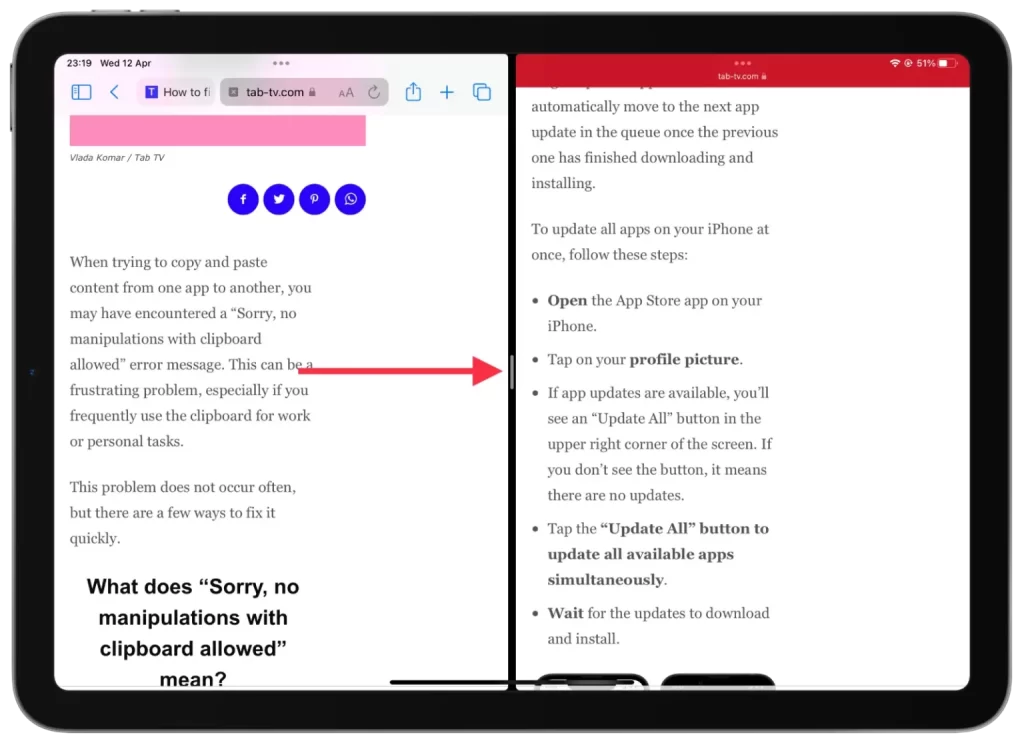
Jos siis haluat jatkaa työskentelyä vasemmassa ikkunassa ja saada sen näyttämään koko näytön kokoiselta, sinun on vedettävä jakajasta oikealle. Vastaavasti, jos haluat, että vain oikea ikkuna näkyy koko näytön tilassa, vedä jakajaa vasemmalle.
Voit myös käyttää tätä menetelmää yhden ikkunan pienentämiseen mukavuuden vuoksi. Näin sinun ei tarvitse ottaa koko näytön tilaa käyttöön.
Miten yhdistää kaikki ikkunat jaetun näytön sulkemiseksi?
Kaikkien ikkunoiden yhdistäminen jaetun näytön sulkemiseksi tarkoittaa, että yhdistät kaikki Safarin avoimet ikkunat, jotka ovat parhaillaan auki jaetun näytön tilassa. Voit sitten vaihtaa niiden välillä erikseen. Voit yhdistää kaikki ikkunat ja sulkea jaetun ruudun iPadissa noudattamalla seuraavia ohjeita:
- Napauta missä tahansa avoimessa välilehdessä oikeassa yläkulmassa olevaa ikkunapainiketta ja pidä sitä painettuna.
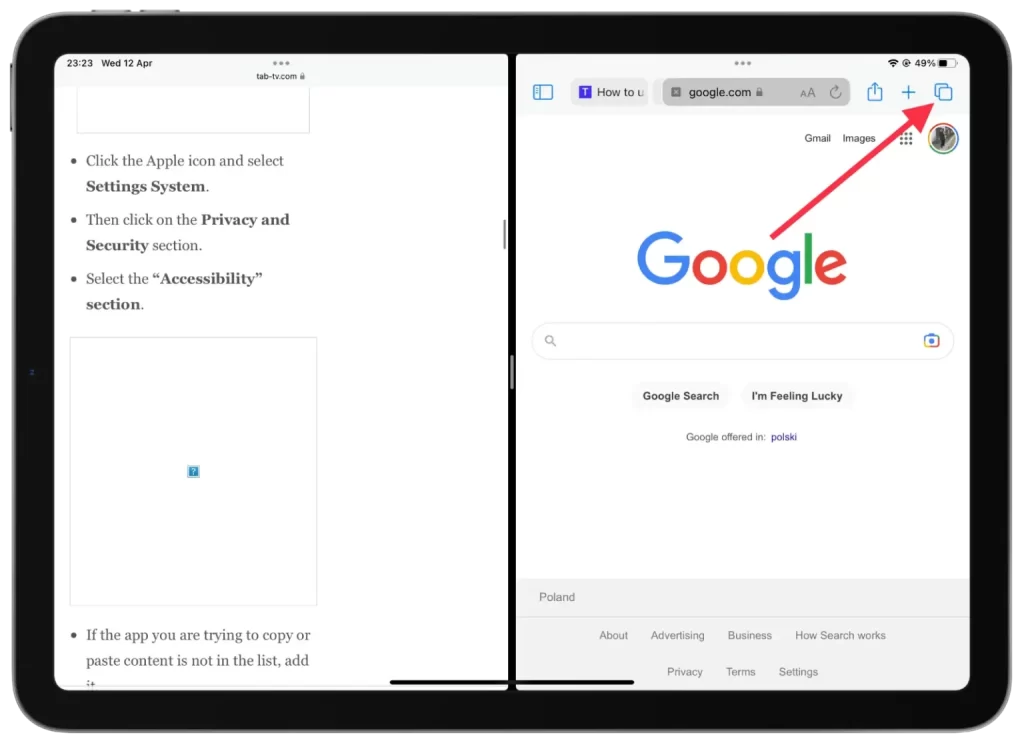
- Sen jälkeen sinun on valittava ”Yhdistä kaikki ikkunat”.
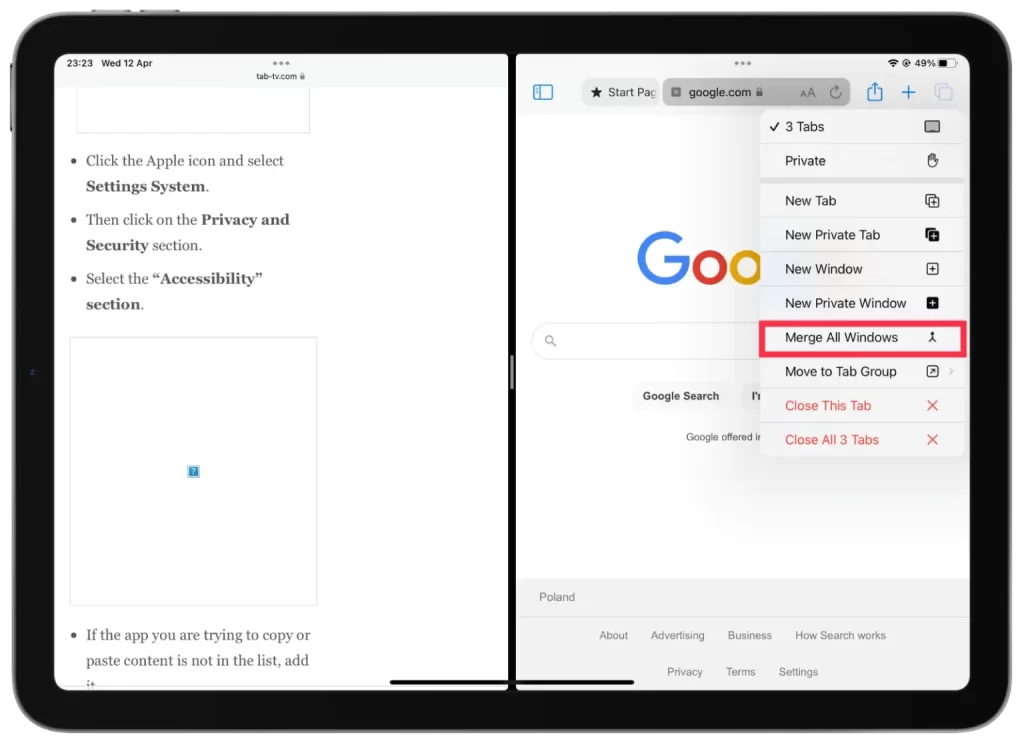
Kaikkien ikkunoiden yhdistäminen ja jaetun näytön sulkeminen iPadissa on nopea ja helppo tapa poistua jaetun näytön tilasta ja palata nykyisen ikkunan koko näytön näkymään. Tämä voi olla hyödyllistä, jos olet käyttänyt useita sovelluksia kerralla ja haluat keskittyä yhteen sovellukseen kerrallaan.
Miksi monet ihmiset eivät käytä jaettua näyttöä iPadissa Safarissa?
Safarissa jaetun näytön tila voi olla hyödyllinen, kun haluat katsella useita verkkosivustoja tai vertailla eri verkkosivujen tietoja. Monet ihmiset eivät kuitenkaan käytä tätä ominaisuutta laajalti monista syistä.
Käyttäjien, jotka käyttävät iPadia pääasiassa verkon selaamiseen tai artikkeleiden lukemiseen, ei välttämättä tarvitse avata useita sovelluksia samaan aikaan, ja he saattavat käyttää mieluummin koko näytön tilaa kohdennetumpaa käyttöä varten. Näin ollen Safarissa se ei ole useimmille kiireellinen tarve.
Jotkut käyttäjät saattavat myös suosia koko näytön tilaa häiriötekijöiden vähentämiseksi ja keskittymisen parantamiseksi. Useiden ikkunoiden käyttäminen samanaikaisesti voi olla joillekin käyttäjille väsyttävää ja häiritsevää, ja heidän on ehkä helpompi keskittyä yhteen ikkunaan kerrallaan.
Jaetun ruudun käyttö pienillä iPadin näytöillä voi myös olla ongelmallista. Näytön jakaminen kahtia kahden ikkunan näyttämiseksi voi tehdä niistä pienempiä ja vaikeuttaa niiden lukemista tai käyttöä.










